Macで作業中に
「あー、音楽流したいな」
と思ったとする。
- 「ミュージック」アプリを前面に持ってきて
- 再生ボタンを押す or spaceキーを押す
2手かかってめんどくさい!!
ショートカット一発がいい!!
という超絶気が短いあなた(私)
のような人に贈る、
「ショートカットキー一発で
- ミュージック再生/停止
- 次のトラック
- 前のトラック
が実現できる方法」です。
以下、やり方を説明します。
手順1 ショートカットキーの設定
使うのはいつものBetterTouchToolです。
- 画面上、設定するショートカットの種類で
キーボードショートカットを選択 - 下の+ボタンを押す
- 左側の「キーボードショートカットを記録してください」のところをクリック
- 右側の「ショートカットを記録するには下記をクリック」の下の
「クリックして設定に進む」をクリック
好きなショートカットキーを入力して設定する
(仮に「⌘+fn(地球マーク)+space」とする)
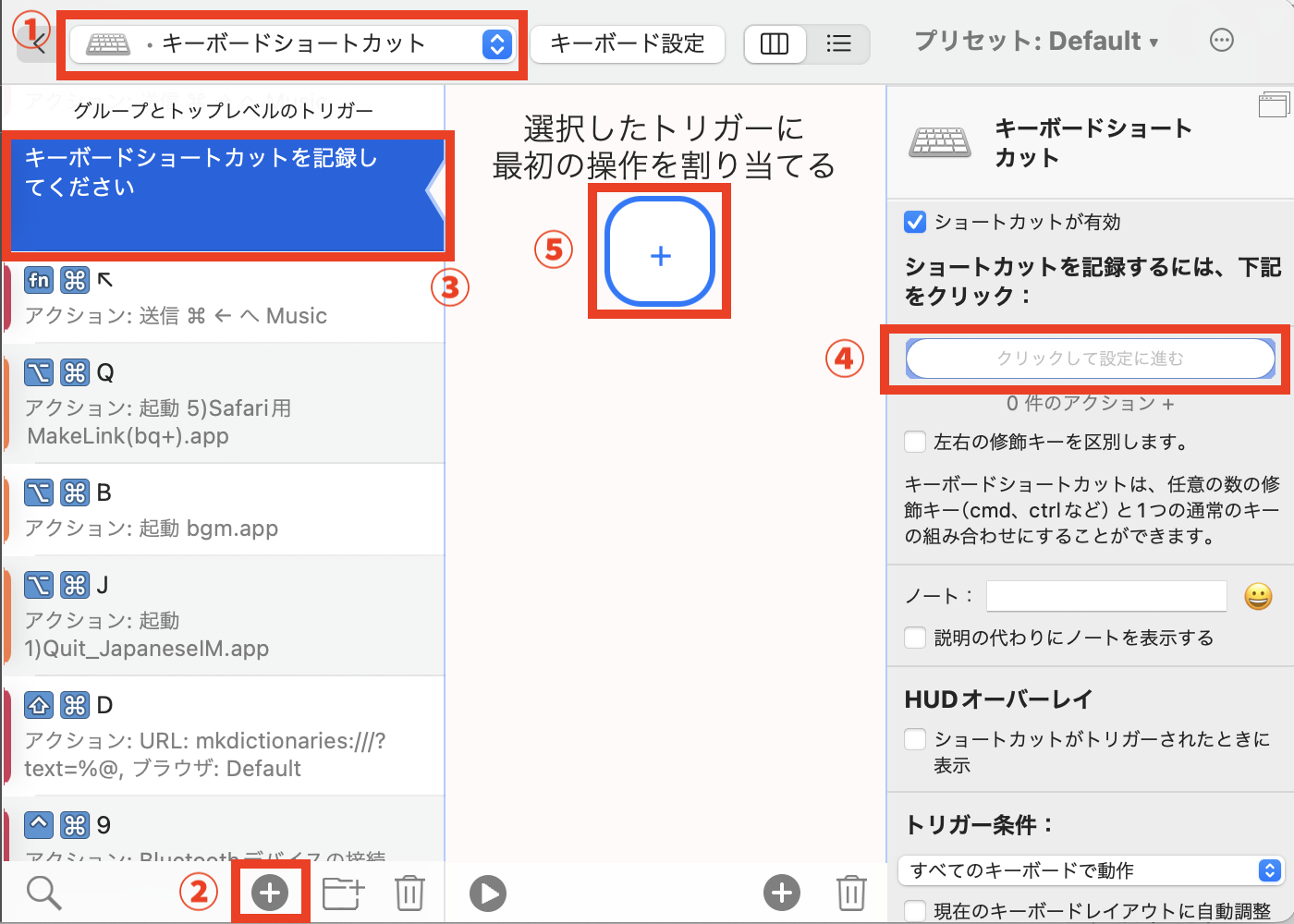
手順2 アクションの設定
ショートカットキーが設定できたので、
発動するアクションを設定します。
- 上の画像中央の「+」をクリック
- 右側の「定義済みのアクションまたは
キーボードショートカットを選択してください」
の下の部分にプルダウンメニューが開く
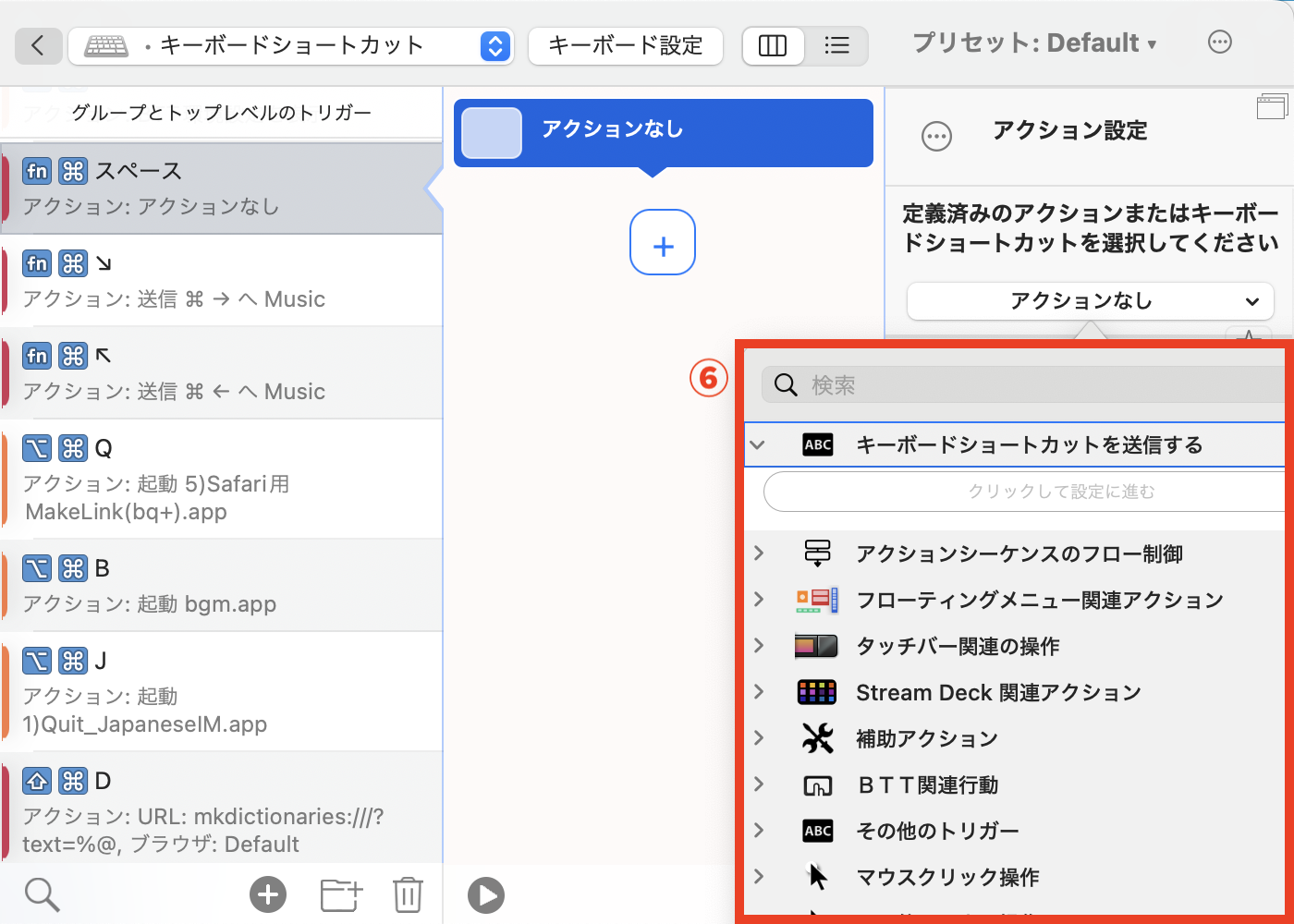
- プルダウンメニューの中の
「その他のアプリケーションの制御」を選択 - その中の「特定のアプリにショートカットを送信する」を選択
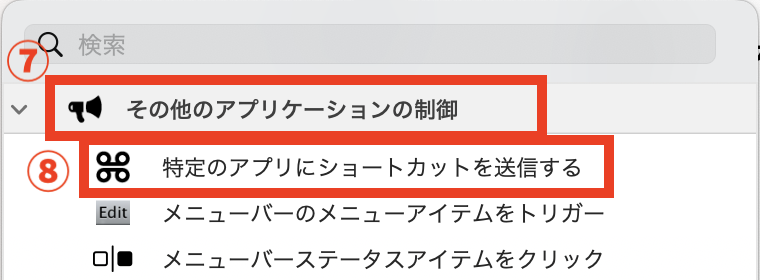
- 画面右下「アプリに送信」の下の「アプリを選択」から
「ミュージック」を選択 - その上の「ショートカットの記録」の下の
「クリックして設定に進む」をクリック、
ショートカットを入力する
(ここでは「スペース」を入力した)
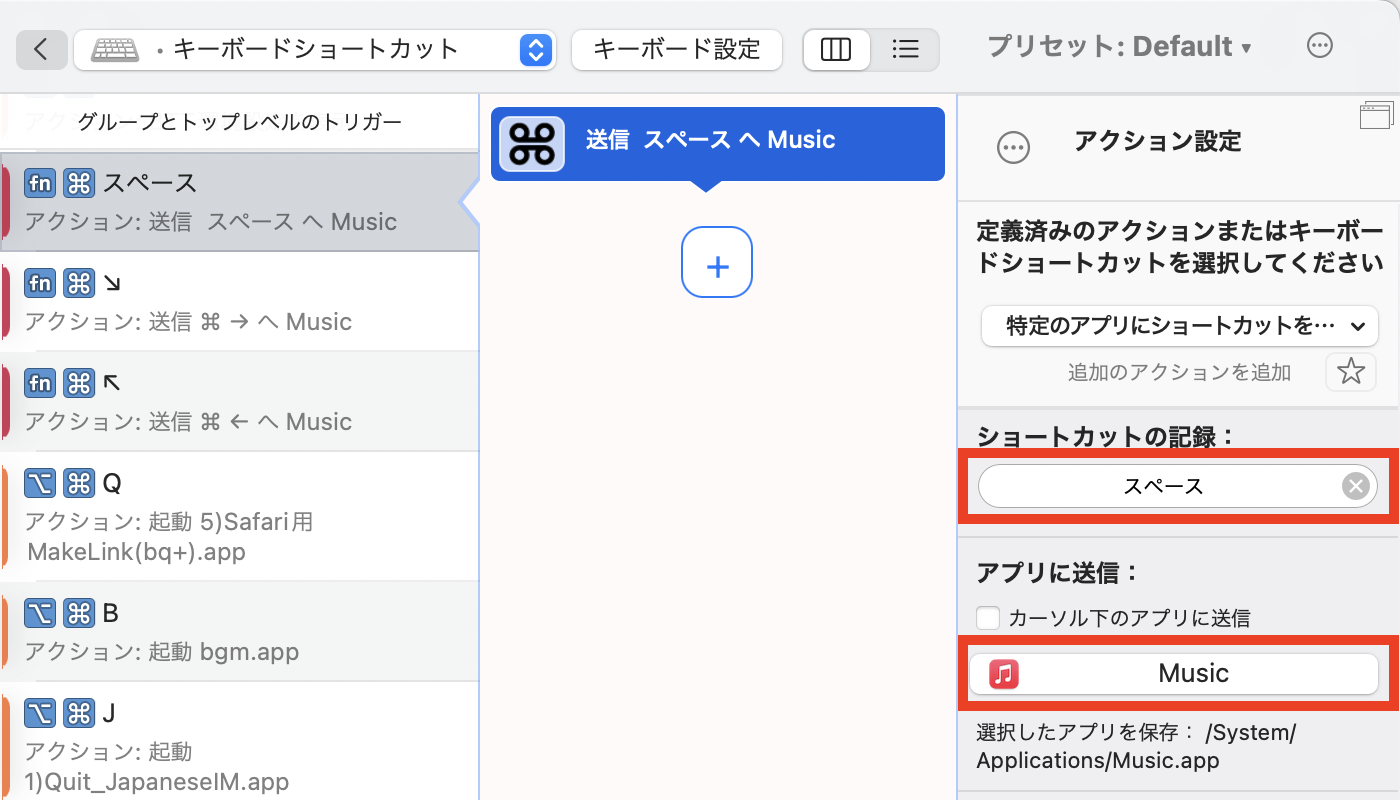
これで、
どのアプリを開いていようと、
「⌘+fn(地球マーク)+スペース」を押せば
一発で音楽が再生される
ようになった!
2手→1手、なんと50%の省力化です!
私の場合、同様の作業で以下のように
「次のトラック」「前のトラック」にも
ショートカットを設定した。
- 再生:⌘+fn+space
- 次のトラック:⌘+fn+→
- 前のトラック:⌘+fn+←
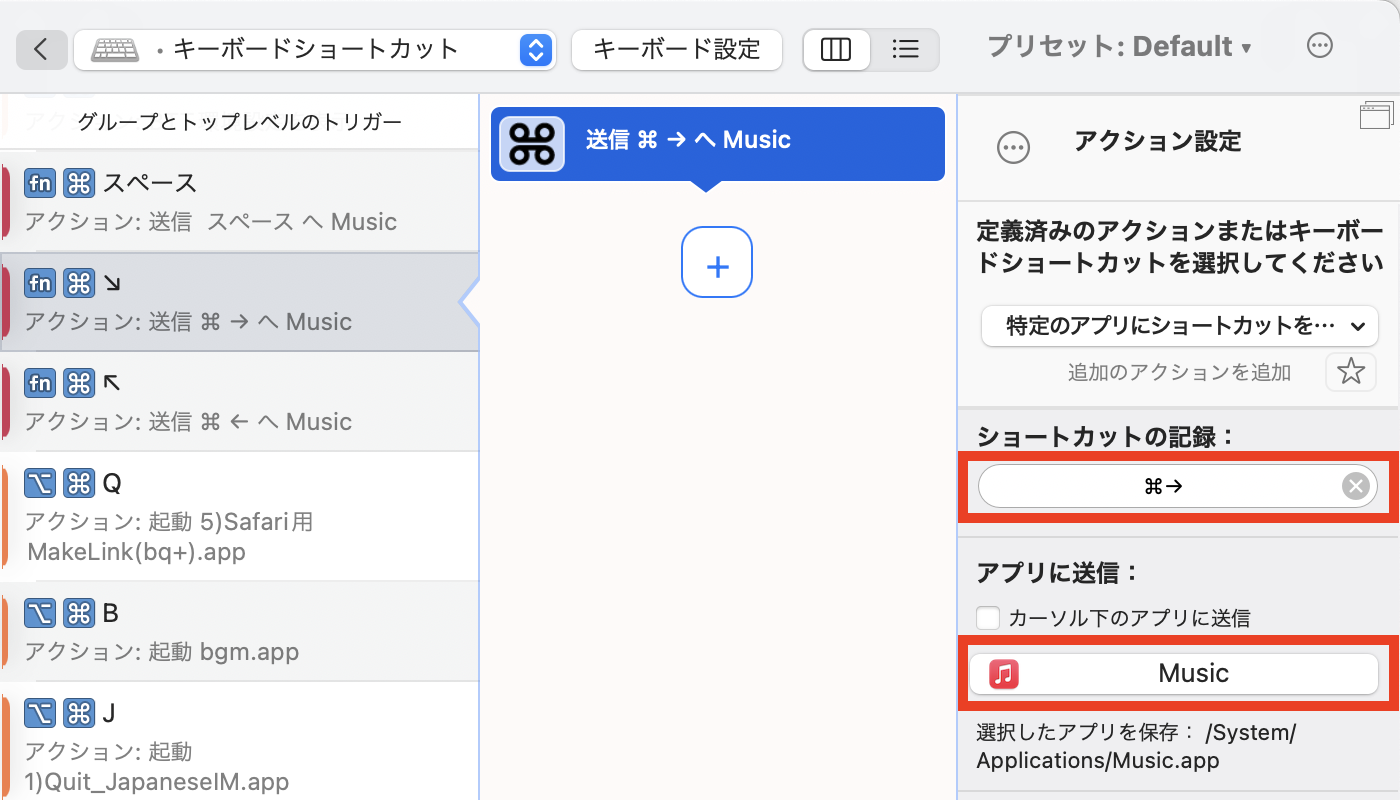
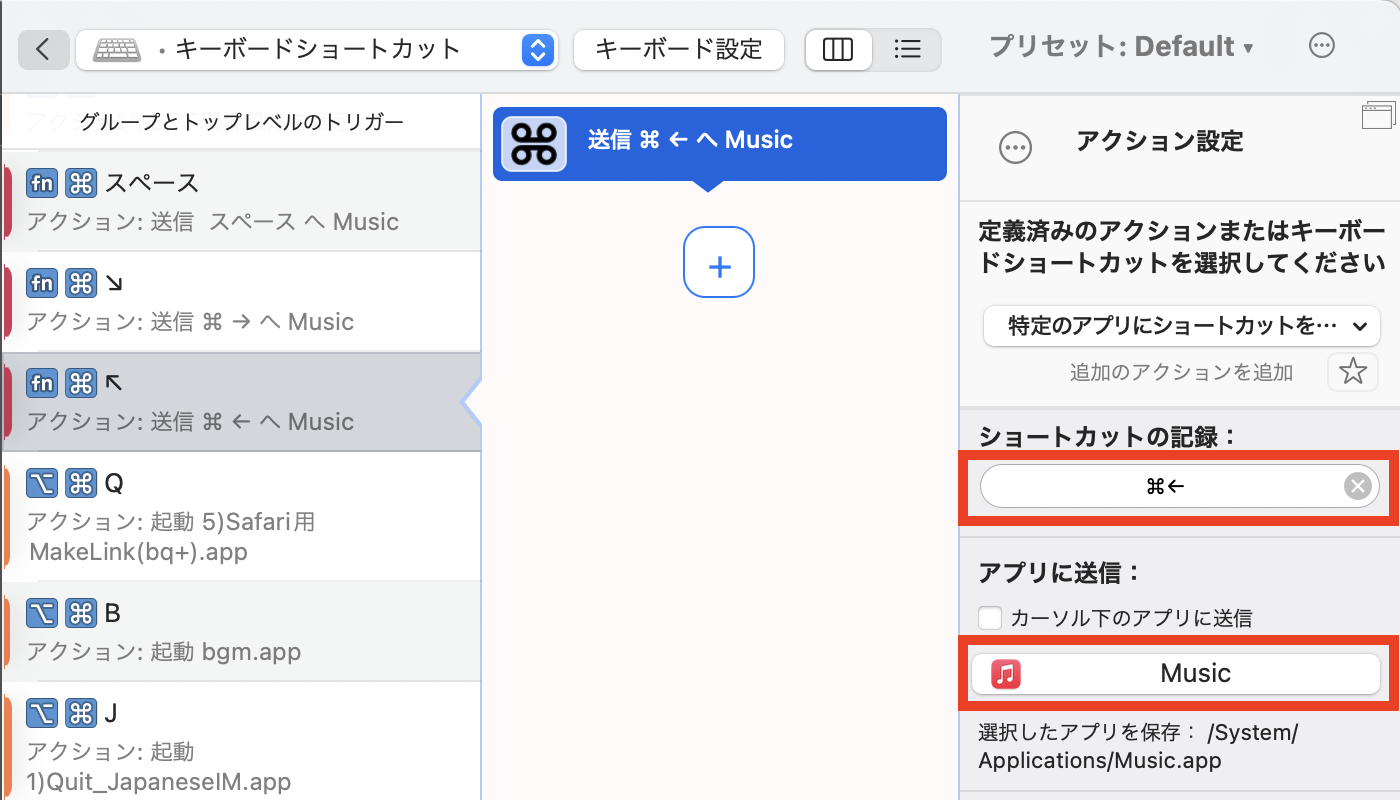
これで、どのアプリを開いていようと
「⌘+fn+→」で次の曲へスキップ
「⌘+fn+←」で曲の先頭へ戻る(連打で前の曲へ)
が操作できるようになった!!やった!!!
まとめ
音楽を聴きたいなと思ったとき、
- 「ミュージック」アプリを前面に持ってきて
- 再生ボタンを押す or spaceキーを押す
と2手かかっていたのが、
ショートカットを設定することで1手で完了!
50%の省力化が達成された。
果たして、やり方を調べて設定をする手間+
この記事を書く手間が、
「ミュージック」アプリを開く時間の
人生における総和よりも小さいのか。
世の中には、決して問うてはいけないことがあるのだ。
過去は振り返らない。
〜〜完〜〜